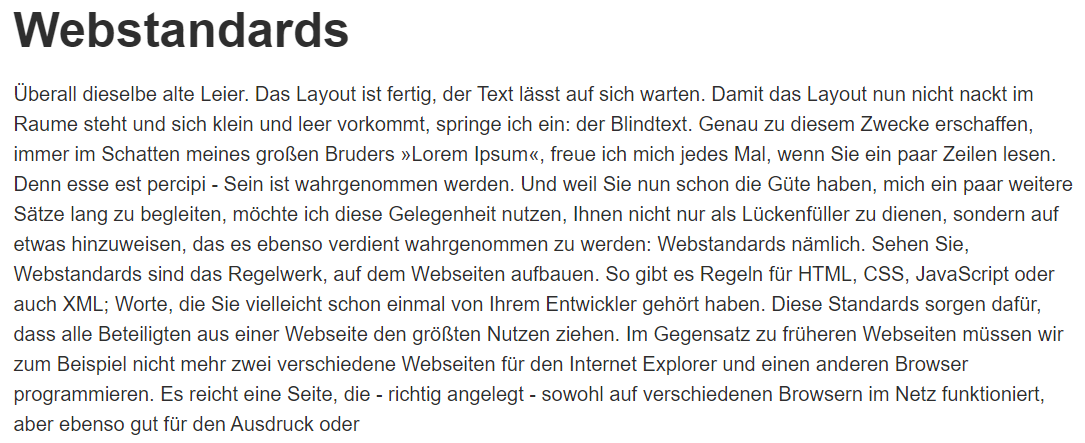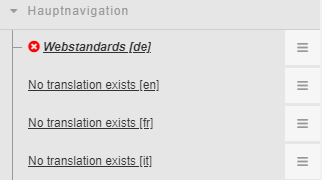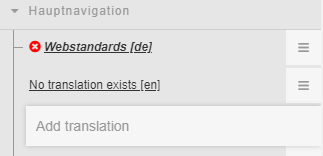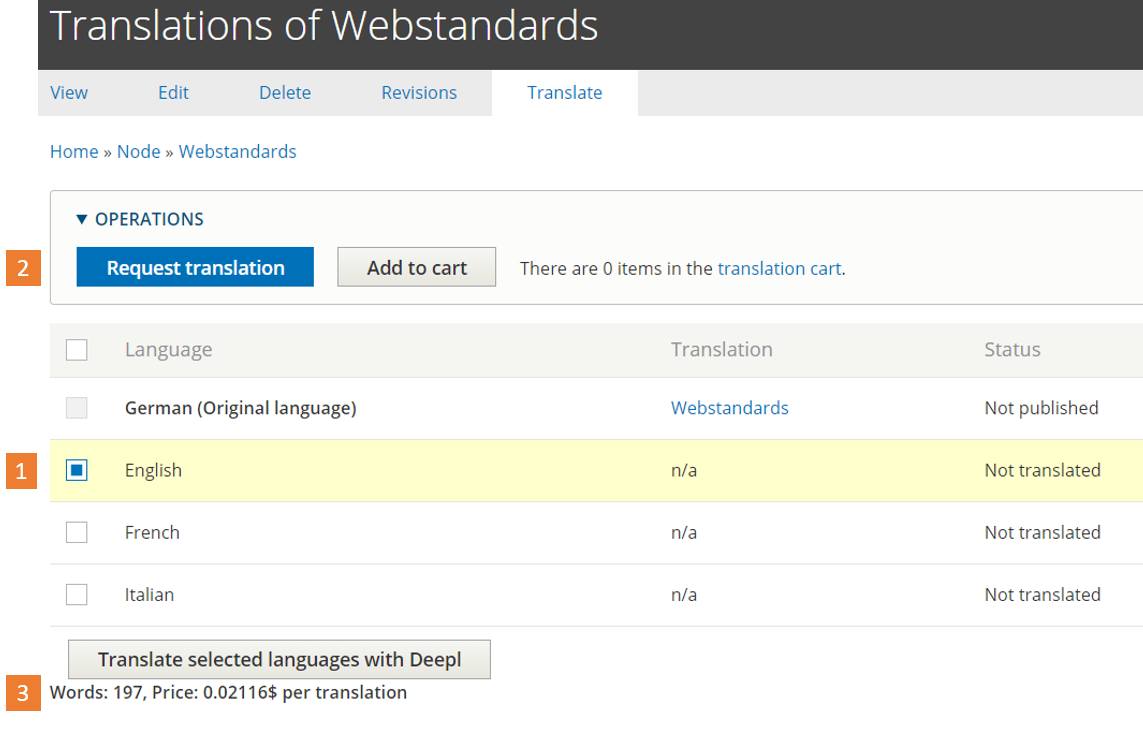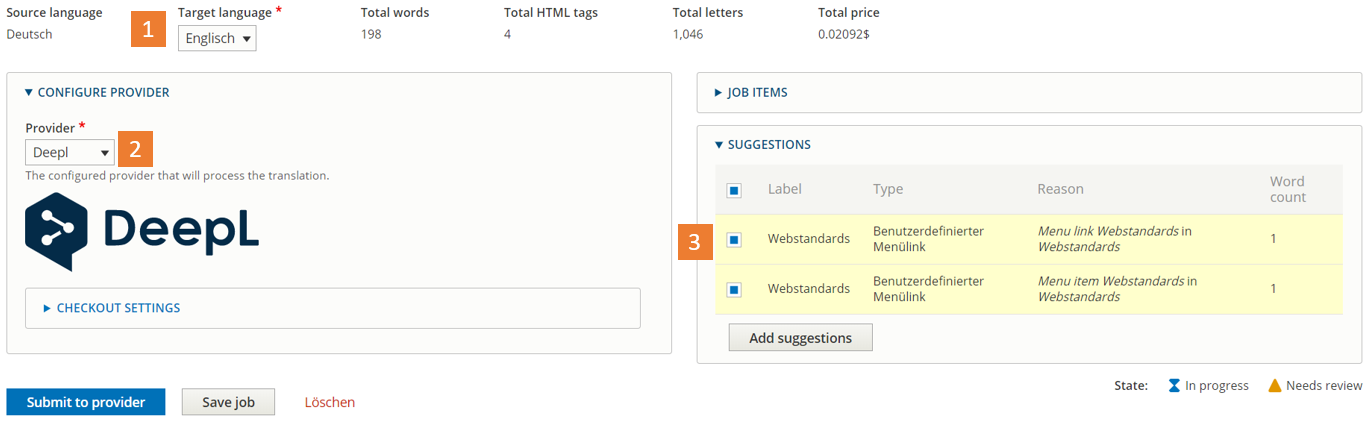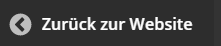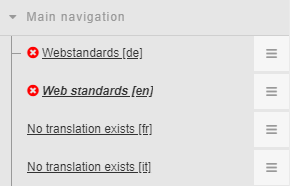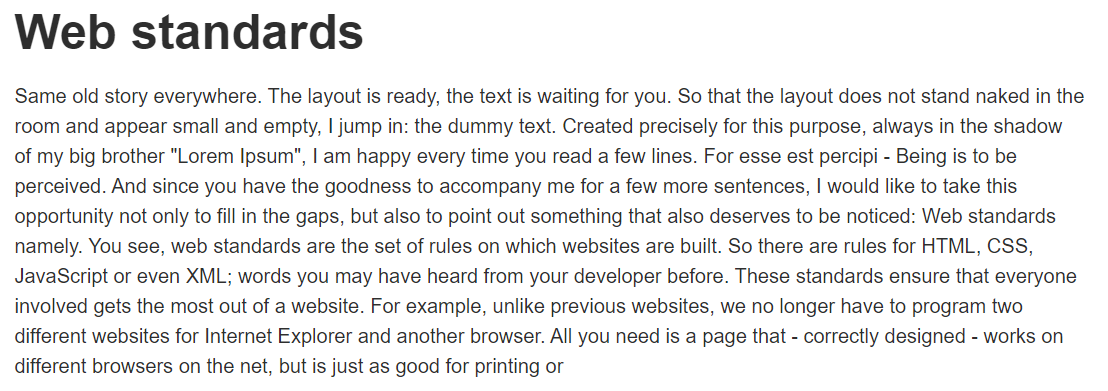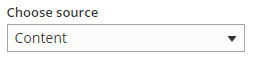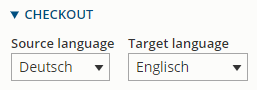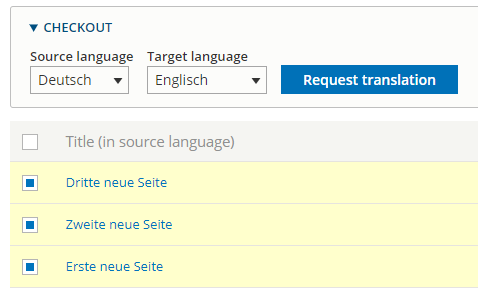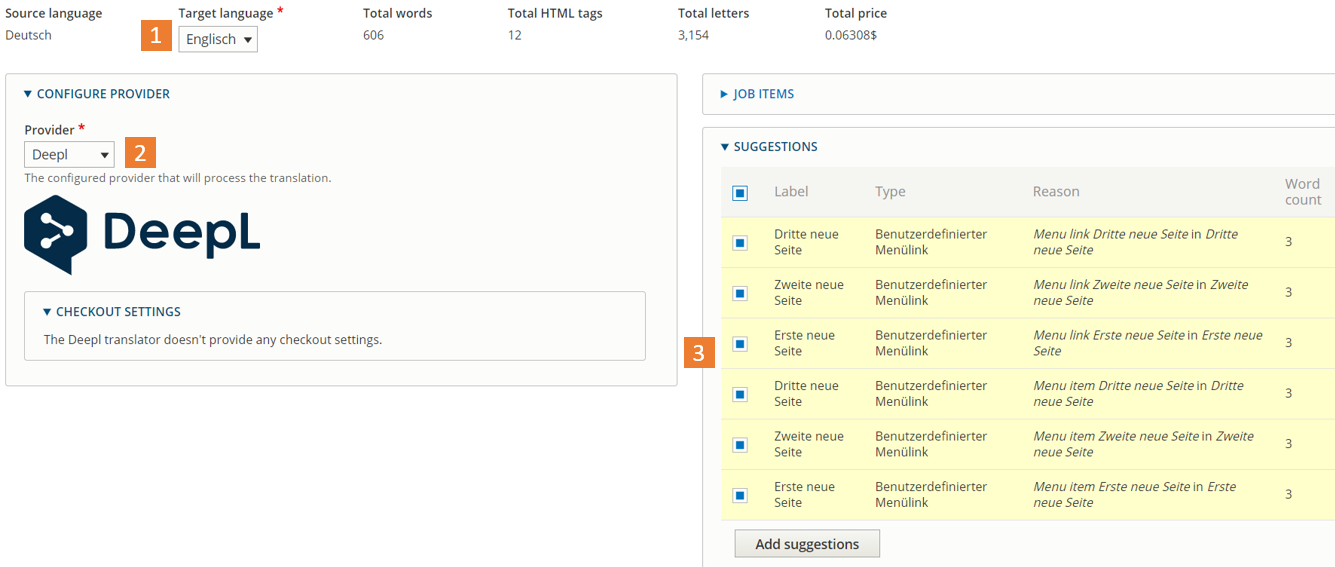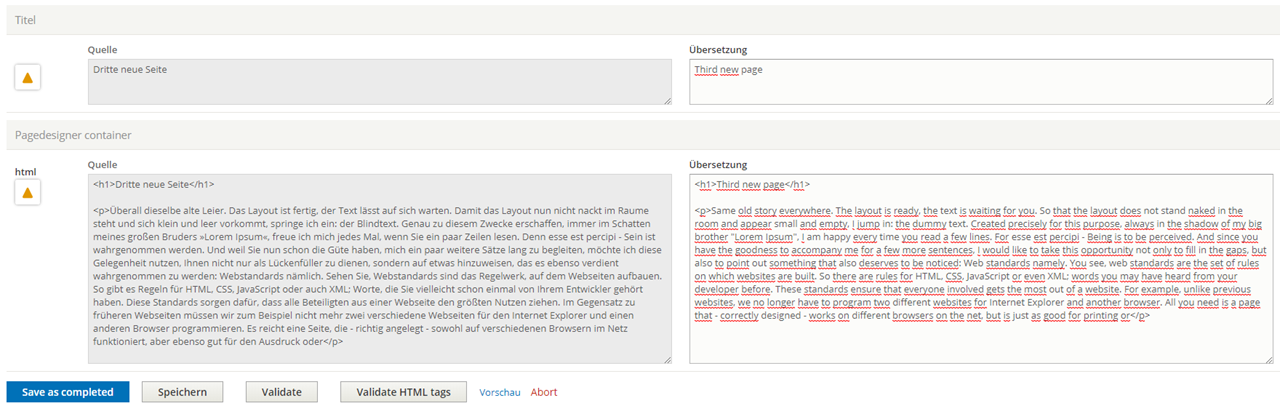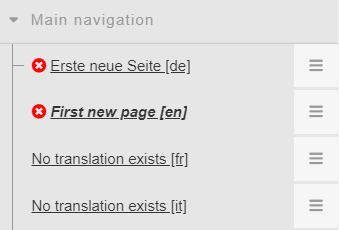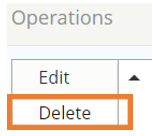Anleitung
Anleitung
1. Loggen Sie sich auf Ihrer Website ein und öffnen Sie den Seitenbaum (Pagetree).

2. Klicken Sie auf die Seite, welche Sie übersetzen möchten und öffnen Sie anschliessend den Seitenbaum erneut.
Unterhalb der Seite sollte nun eine Auflistung der aktivierten Sprachversionen sichtbar sein.
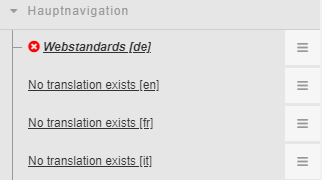
Die Sprachen sind durch die jeweilige Abkürzung in eckigen Klammern gekennzeichnet (en für englisch, fr für französisch, it für italienisch usw.)
3. Klicken Sie auf den Burger neben der Sprachversion, welche Sie übersetzen möchten und wählen Sie im Dropdown "Add translation":
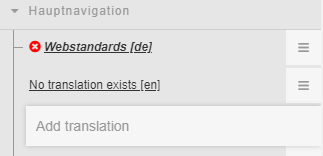
4. Wählen Sie in der darauffolgenden Maske die Zielsprache aus und starten Sie die Übersetzungsanfrage mittels "Request translation"-Button:
Ansicht/Beschreibung der Maske
1. Sprache auswählen
2. Anfrage senden
3. Anzahl Wörter und Preis
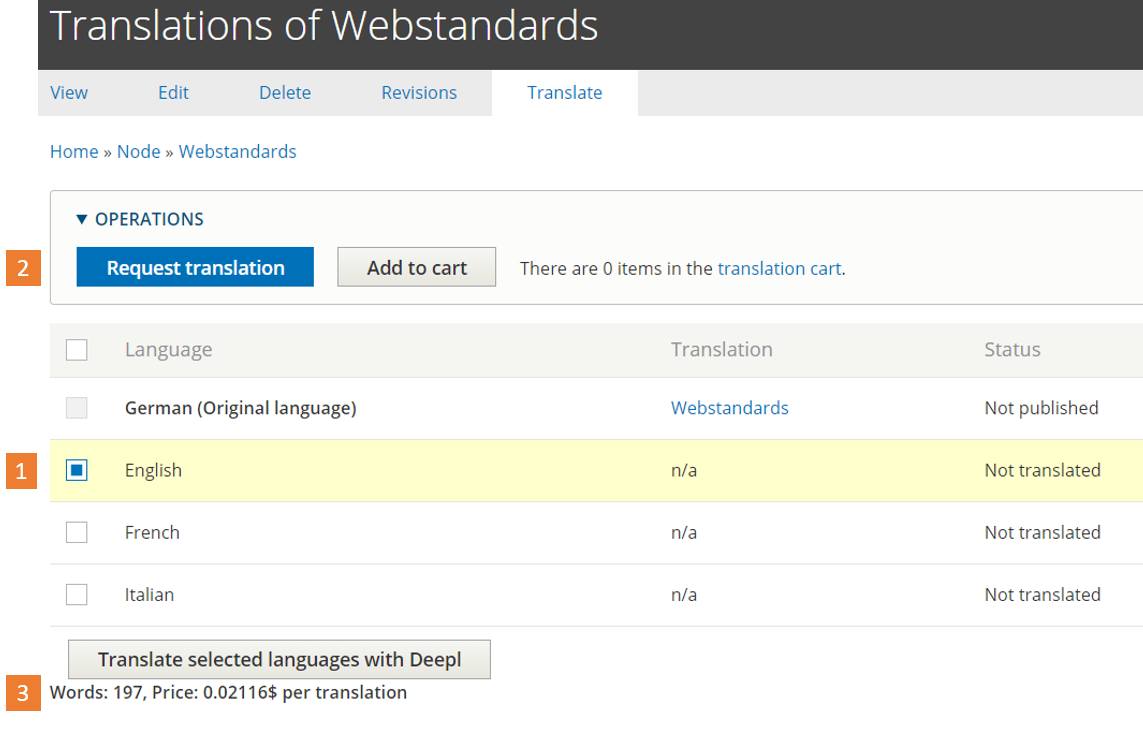
Sie befinden sich nun in einer Job-Übersicht
5. Kontrollieren Sie die Optionen und fügen Sie bei Bedarf "Suggestions" hinzu:
Beschreibung der Job-Übersicht
1. Die Zielsprache (Target language) muss mit Ihrer Auswahl übereinstimmen.
2. Beim "Provider" muss die Auswahl "Deepl" aktiviert sein
3. Suggestions sind Vorschläge für verknüpfte Übersetzungen.
Meistens handelt es sich um Menulinks oder Links, welche in direktem Zusammenhang mit der Seite stehen → wählen Sie die gewünschten Vorschläge aus und klicken Sie "Add suggestions"
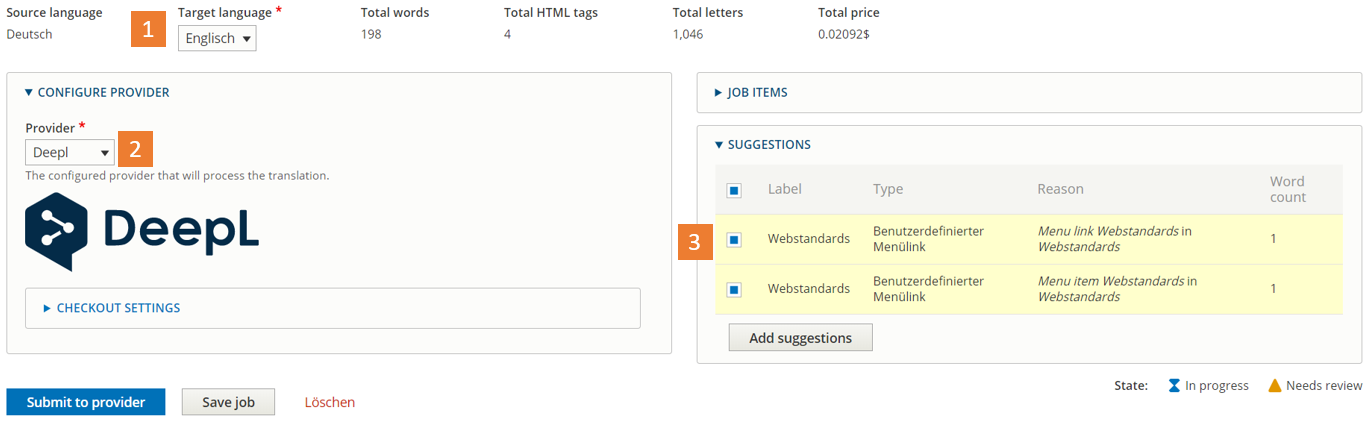
6. Klicken Sie auf "Submit to provider" um die Übersetzung zu starten.
Nachkontrolle
Sobald die Übersetzung abgeschlossen ist, landen Sie erneut in einer Übersichtsmaske - Im Bereich "Job Items" befindet sich eine Auflistung der übersetzten Elemente
7. Klicken Sie auf den "Review-Button" des Elements, welches Sie kontrollieren möchten:
Beschreibung Review
1. Der Type "Content (Page)" steht für den Seiteninhalt
2. Review-Button

8. Vergleichen Sie die Übersetzungen auf der rechten Seite mit der Ausgangssprache auf der linken Seite und nehmen Sie bei Bedarf Korrekturen vor.
Ansicht Maske Vorschau/Nachkontrolle
WICHTIG: HTML-Tags in spitzen Klammern (z.B <h1>, </h1>, <strong>, <p> usw.) dürfen nicht verändert werden.

9. Klicken Sie auf "Save as completed" sobald Sie mit der Übersetzung zufrieden sind.
Wiederholen Sie diese Schritte für alle Übersetzungen, welche in den Job-Items zur Verfügung stehen
10. Klicken Sie auf "zurück zur Website" in der oberen Toolbar um die Maske zu verlassen.
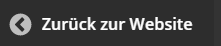
11. Öffnen Sie den Seitenbaum und klicken Sie auf die Seite, welche Sie übersetzt haben.
Die Übersetzung sollte nun unterhalb der Ausgangsseite erscheinen:
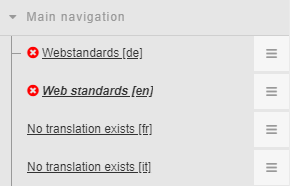
12. Kontrollieren Sie den übersetzten Inhalt im Pagedesigner: